فهرست مطالب
Excel پرکاربردترین ابزار برای مقابله با مجموعه داده های عظیم است. ما میتوانیم هزاران کار با ابعاد چندگانه را در Excel انجام دهیم. با کمک Excel ، می توانیم مجموعه داده های خود را به صورت گرافیکی نمایش دهیم. این به ما کمک می کند محتوای هر ارائه یا گزارشی را غنی کنیم. در همین حال، اگر نیاز به اضافه کردن دو برچسب به نمودار داشته باشیم، میتوانیم آن را در Excel انجام دهیم. در این مقاله، نحوه اضافه کردن دو برچسب داده را در نمودار Excel نشان خواهم داد.
دانلود کتاب تمرین تمرین
این مجموعه داده را دانلود کنید و در حین مطالعه این مقاله تمرین کنید.
افزودن Two Data Labels.xlsx
4 گام سریع برای افزودن دو برچسب داده در نمودار اکسل
این مجموعه داده ای است که من هستم در مقاله امروز استفاده می شود. برخی از محصولات را به همراه عرضه و تقاضای آنها در واحدها داریم. ما عرضه و تقاضا را در نمودار نشان خواهیم داد.
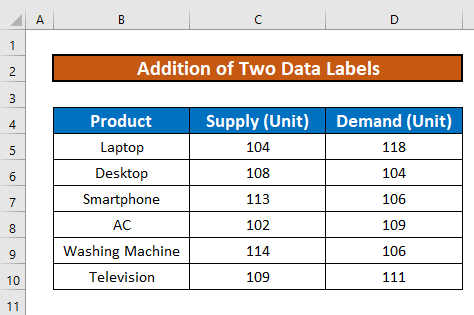
مرحله 1: ایجاد نموداری برای نمایش داده ها
اول از همه، من قصد دارم ایجاد کنم نموداری برای نشان دادن مجموعه داده من. برای انجام این کار،
- B4:D10 را انتخاب کنید. سپس به برگه درج بروید >> کششو >> هر نموداری را انتخاب کنید.
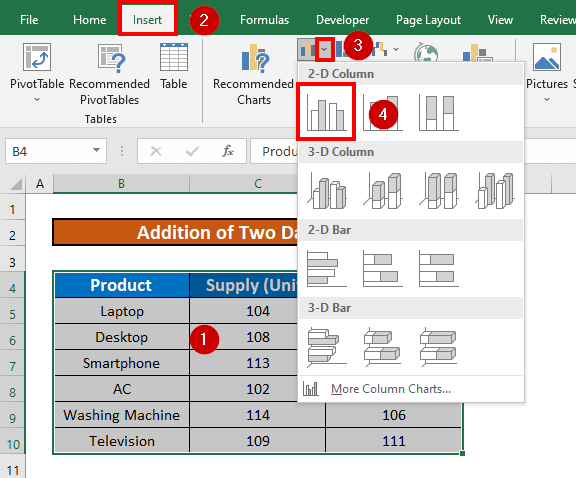
- Excel یک نمودار ایجاد می کند.
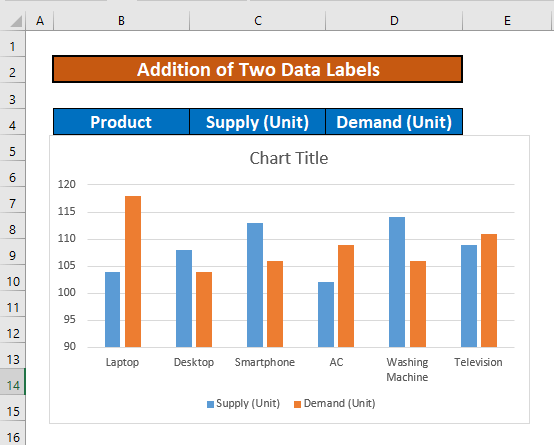
بیشتر بخوانید: برچسب های داده در اکسل چیست (استفاده از و اصلاحات)
مرحله 2: اضافه کردن اولین برچسب داده در نمودار اکسل
اکنون، اولین برچسب داده خود را برای واحدهای عرضه اضافه می کنم. انجام دادنبنابراین،
- هر ستونی را که نشان دهنده واحدهای عرضه است، انتخاب کنید. سپس ماوس خود را راست کلیک کرده و menu را بیاورید. پس از آن، Add Data Labels را انتخاب کنید.

- Excel برچسب های داده را اضافه می کند .
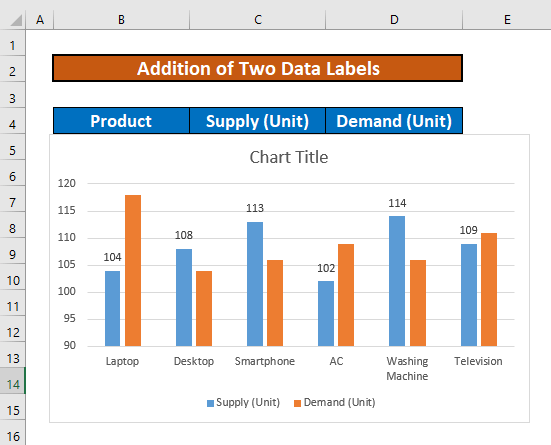
بیشتر بخوانید: نحوه تغییر برچسب داده ها در اکسل (با مراحل آسان)
خوانش های مشابه
- نحوه انتقال برچسب های داده در نمودار اکسل (2 روش آسان)
- نمایش برچسبهای داده در نقشههای سه بعدی اکسل (2 روش آسان)
- چگونه برچسبهای داده صفر را در نمودار اکسل حذف کنیم (3 روش آسان)
مرحله 3: Apply 2nd Data Label در Excel Chart
در این بخش نحوه اعمال برچسب داده دیگری را به این نمودار نشان خواهم داد. اجازه دهید این بار واحدهای تقاضا را بیان کنیم.
- هر ستونی را که نشان دهنده واحدهای تقاضا است انتخاب کنید. سپس ماوس خود را راست کلیک کنید تا منو بیاید. پس از آن، Add Data Labels را انتخاب کنید.

- Excel برچسب های داده را برای بار دوم اضافه می کند.

مرحله 4: برچسب های داده را قالب بندی کنید تا دو برچسب داده نشان داده شود
در اینجا، من یک ویژگی قابل توجه Excel<2 را مورد بحث قرار می دهم> نمودارها شما به راحتی می توانید دو پارامتر را در برچسب داده نشان دهید. برای مثال، میتوانید تعداد واحدها و همچنین دستهها را در برچسب داده نشان دهید.
برای انجام این کار،
- برچسب های داده را انتخاب کنید. سپس برای آوردن منو، ماوس خود را راست کلیک کنید.

- Format Data Labels side-نوار ظاهر می شود. گزینه های زیادی را در آنجا خواهید دید.
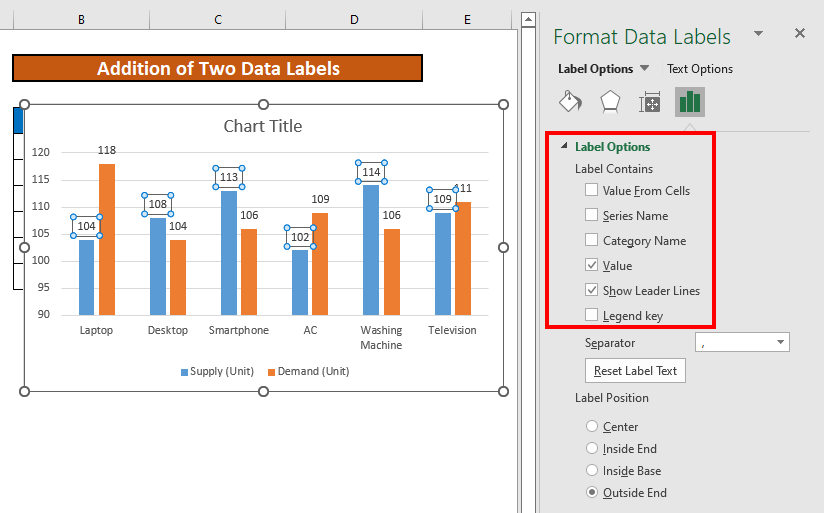
- نام دسته را بررسی کنید. نمودار شما به این شکل خواهد بود.
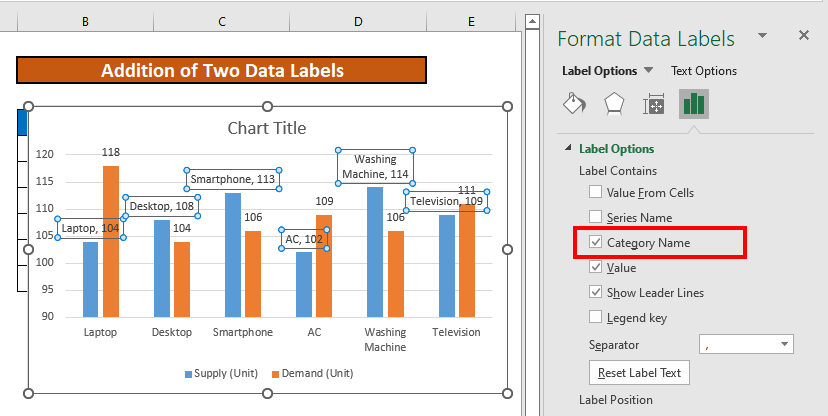
- اکنون می توانید دسته و مقدار را در داده ها ببینید برچسب ها.
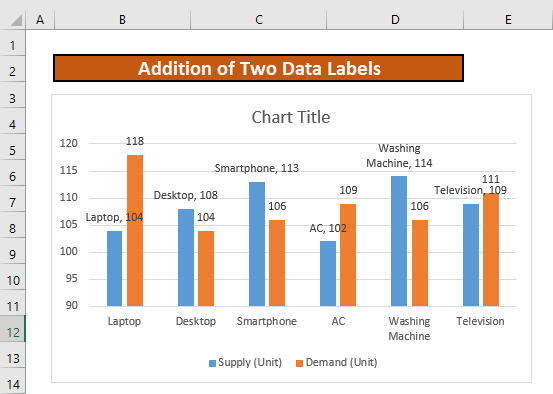
بیشتر بخوانید: نحوه قالب بندی برچسب های داده در اکسل (با مراحل آسان)
چیزهایی که باید به خاطر بسپارید
- می توانید نموداری را از نمودارهای توصیه شده وارد کنید.

نتیجه گیری
در این مقاله نحوه افزودن دو برچسب داده به نمودار Excel را توضیح داده ام. امیدوارم به همه کمک کند. اگر پیشنهاد، ایده یا بازخوردی دارید، لطفاً در زیر نظر دهید.

